Come ottenere l'app Google Camera aggiornata sui dispositivi Android Jelly Bean
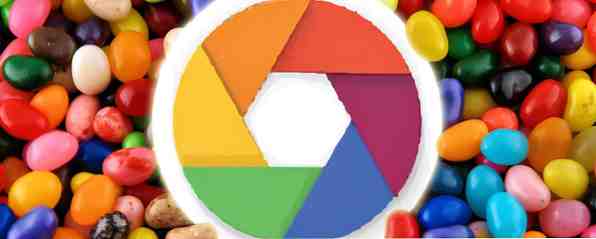
Per tutti coloro che desiderano una mini-DSLR sul loro vecchio dispositivo Android, controlla la fotocamera KitKat di Google [Non più disponibile]. Sfortunatamente, solo gli ultimi dispositivi possono ottenerlo. Per quelli con vecchi gadget, porto ottime notizie: puoi installare l'app su qualsiasi dispositivo Jelly Bean. Richiede solo alcuni passaggi speciali extra.
La nuova app per fotocamere offre una serie di fantastiche funzioni Tre funzioni segrete della nuova app per fotocamere di Google che ti farà venire la mente Tre caratteristiche segrete della nuova app per fotocamere di Google che ti farà star male La recente app di Google sull'app CameraKat vanta alcune abilità segrete, incluso un effetto di inclinazione accidentale, capacità di immagine 3D e qualcosa di un effetto grandangolare. Per saperne di più, alcuni nascosti e alcuni overt - tra cui un timer, Photosphere, tilt-shift, scatti grandangolari e Lens Blur (e immagini 3D). Per inciso, per quanto ne so, nessuna app spara efficacemente Photosphere - che è di gran lunga la caratteristica più utile dell'app per fotocamere di Google. Photosphere, come ho scritto in precedenza, consente colpi grandangolari.
Al rovescio della medaglia, non è perfetto. L'app può soffrire di bug: su alcuni dispositivi, si blocca. Fortunatamente, esistono alcune soluzioni potenziali. Se decidi di installare l'app, è rigorosamente a tuo rischio.
Installa la videocamera Google KitKat

Il tuo dispositivo Android dovere possedere un sensore giroscopico, che Google Camera utilizza per scattare Photosphere, inquadrature grandangolari, sfocatura dell'obiettivo e immagini 3D. Per tutti su Android 4.2 o versioni precedenti, è necessario l'accesso come utente root. Inoltre, l'app proviene da fuori dal Play Store, quindi dovrai abilitare Android “Fonti sconosciute” caratteristica (vedi sotto).
Accesso root
Anche in questo caso, è necessario solo l'accesso di root su Android 4.2 (e forse precedenti edizioni). L'acquisizione dell'accesso root differisce da dispositivo a dispositivo. Il processo di radicazione a volte causa danni. Per questo motivo, ti suggerisco di installare l'app Google Fotocamera con un rischio molto inferiore 4.3. Tuttavia, coloro che sono a conoscenza dei rischi potrebbero voler tentare di installare l'app per fotocamera Android 4.4.
Per suggerimenti su come radicarsi, leggi la nostra guida per il rooting di Android.
Sensore giroscopico
Prima di procedere, verificare se il telefono contiene o meno un sensore giroscopico. Suggerisco di installare la lettura del sensore open source. Sensor Readout non fornirà solo un elenco dei sensori funzionali a bordo del dispositivo, ma indica anche se il sensore funziona correttamente.
Basta scorrere verso il basso e trovare la voce per “Giroscopio” e fare clic su di esso. Successivamente, vedrai le misure del sensore, indicate in una forma d'onda.

Fonti sconosciute
Questo requisito richiede solo che tu entri impostazioni -> Sicurezza e quindi selezionare la casella per “Fonti sconosciute”. Dopo questo, puoi installare app dall'esterno del Play Store.

Scarica e installa
Il download proviene da El Android Libre (thread XDA originale), ricevendo una traduzione da XDA Senior Developer: No-Frost :. Per quelli con dispositivi più vecchi di 4.3, richiede anche l'accesso come root. Poiché l'app proviene anche da una fonte sconosciuta, devi anche abilitarla “Fonti sconosciute” (vedi sopra per le indicazioni). Nessuno dei passaggi coinvolti è distruttivo, ma anche così, assicurati di non brickare il tuo dispositivo 6 Suggerimenti chiave Per evitare Bricking Il dispositivo Android rooted 6 Suggerimenti chiave Per evitare Bricking Il dispositivo Android rooted Se possiedi un telefono Android rooted che esegue un ROM personalizzata, è necessario prendere alcune precauzioni o mettere in pericolo il "bricking" (distruzione) del dispositivo. Leggi di più .
Tieni presente che l'installazione di un'applicazione dall'esterno del Play Store ti espone a malintenzionati. Poiché l'app KiKat Google Camera richiede l'accesso come root, ingrandisce la minaccia. I dispositivi con rooting, per definizione, non hanno sicurezza. Sebbene lo sviluppatore che ha ricompilato / tradotto l'app sia ben noto, questa minaccia esiste ancora. Sei stato avvertito.
- Primo, scarica l'APK. Se l'APK non funziona, prova l'app per fotocamera 4.3.
- Secondo, sideload l'APK. Il sideloading è la pratica di spostare un file da un'altra fonte su un dispositivo Android. Puoi utilizzare Dropbox (la nostra guida a Dropbox La guida non ufficiale a Dropbox La guida non ufficiale a Dropbox C'è molto altro a Dropbox di quanto tu possa pensare: puoi usarlo per condividere file, eseguire il backup dei dati, sincronizzare i file tra computer e persino controllare a distanza il tuo Per saperne di più), un'altra soluzione di cloud storage o trasferire direttamente il file tramite cavo USB. Ecco una guida rapida al sideloading Come installare manualmente o sideload App su Android Come installare manualmente o Sideload App su Android Vuoi trasferire le app sul tuo telefono Android? L'installazione manuale degli APK su Android apre un nuovo mondo di app, ed è facile da fare. Leggi di più . In alternativa, puoi scaricare il file direttamente sul tuo dispositivo Android accedendo al thread XDA dal tuo browser Android.
- Terzo, abilita la capacità del tuo dispositivo di installare app di terze parti. Semplicemente vai impostazioni -> Sicurezza -> Fonti sconosciute e spunta la casella.
- Il quarto, individua e installa l'APK di Google Fotocamera. Avrai bisogno di un gestore di file, come ES File Explorer. Ricorda, senza accesso root, questo non funzionerà.
Ora puoi fare tutto quanto descritto nella nostra Google Fotocamera panoramica: la visione ufficiale per un'app per fotocamera Android Google Camera: la visione ufficiale per un'app per fotocamera Android Oggi vorrei parlarti di un'app per fotocamera che non funziona molto - dal design. Dovresti comunque provarlo, perché viene direttamente da Google. Leggi di più .
Sfortunatamente, se possiedi un dispositivo Android di età superiore a 4.3, dovrai copiare tre “biblioteca” file, estratti da versioni successive di Android. Questi file abitano questo archivio zippato. Di nuovo, questi provengono da una fonte esterna al Play Store, quindi installali a tuo rischio.
Basta scaricare l'archivio zippato contenente i file della libreria. Decomprimere l'archivio e copiare i tre file all'interno, uno alla volta, utilizzando un gestore di file con funzionalità di root (come Root Browser) o ADB, nella seguente directory: Sistema / lib

Quindi riavvia il telefono. Con le nuove librerie installate, Google Camera dovrebbe funzionare su telefoni meno recenti. Se installata correttamente, la funzione Photosphere non funzionerà.
Se non riesci a far funzionare Google Camera, ci sono altre due opzioni per ottenere Photosphere - una delle grandi funzionalità di Google Camera - un'app beta che include un'implementazione open source di Photosphere.
In alternativa, se hai installato un ripristino personalizzato, c'è un pacchetto .ZIP flashable. Questo è in realtà un metodo molto più semplice rispetto all'installazione manuale dell'APK.
Installazione di Focal (Beta)
Per tutti gli altri, è possibile installare Focal dal Play Store [Non più disponibile], che utilizza un'implementazione open source della funzione Google Photos Photosphere e dovrebbero eseguire su qualsiasi dispositivo con Android 4.1 e versioni successive. Sfortunatamente, non ha funzionato su nessun dispositivo su cui l'ho provato. Se gli sviluppatori lo fanno funzionare, porterà la fotografia grandangolare alle telecamere ovunque - se contengono un sensore giroscopico. Ancora, dai una possibilità per il tuo dispositivo e guarda come funziona.

Prevenire gli arresti
Poiché queste app non sono state progettate per funzionare al di fuori di Android 4.4, potrebbero soffrire di instabilità. Se ciò si verifica, esistono una serie di misure che gli utenti possono prendere per ridurre i crash.
- Pulisci il cache di Google Camera: Vai in Impostazioni -> App e trova l'app Fotocamera Google. Puoi cancellare sia i dati dell'app che la cache.
- Disinstallare e reinstallare: La disinstallazione e la reinstallazione a volte risolvono i problemi di arresto anomalo.
Sfortunatamente, se la pulizia della cache e la reinstallazione non funzionano, non sarai in grado di utilizzare l'ultima versione di Google Camera. Tuttavia, puoi sempre provare a installare una ROM personalizzata Come trovare e installare una ROM personalizzata per il tuo dispositivo Android Come trovare e installare una ROM personalizzata per il tuo dispositivo Android Android è super personalizzabile, ma per trarne pienamente vantaggio, devi flash una ROM personalizzata. Ecco come farlo. Leggi altro che è stato creato su KitKat!
Qualcuno ha fortuna? Photosphere funziona parzialmente su un Asus Transformer e uno Zopo ZP998. Entrambi sono su Android 4.2. Facci sapere quali dispositivi hai e se sei riuscito a far funzionare entrambe le app!
Crediti immagine: jelly bean Via Shutterstock
Scopri di più su: fotografia, fotografia per smartphone.


